
오랜 된 얘기지만 예전에는 스마트폰에 공인인증서만 있으면
어떠한 앱에서든 모두 사용할 수 있었습니다
하지만 안드로이드 보안정책이 바뀌면서 불가능해졌지요
그래서 이번에는 PC에 있는 공인인증서를 모바일로 옮기는 방법을 알아보겠습니다
혹시나 "스마트폰에 공인인증서가 있는데 꼭 PC에서 진행해야 하나요"라고
질문하시면 "예"입니다
스마트폰에 있는 공인인증서를 PC로 옮기시고 옮기신 공인인증서를
PC 인터넷등기소를 이용해서 다시 스마트폰으로 옮겨야 합니다
(상당히 귀찮네.....)
"인터넷등기소"에 접속합니다

"사이트맵"을 클릭!!
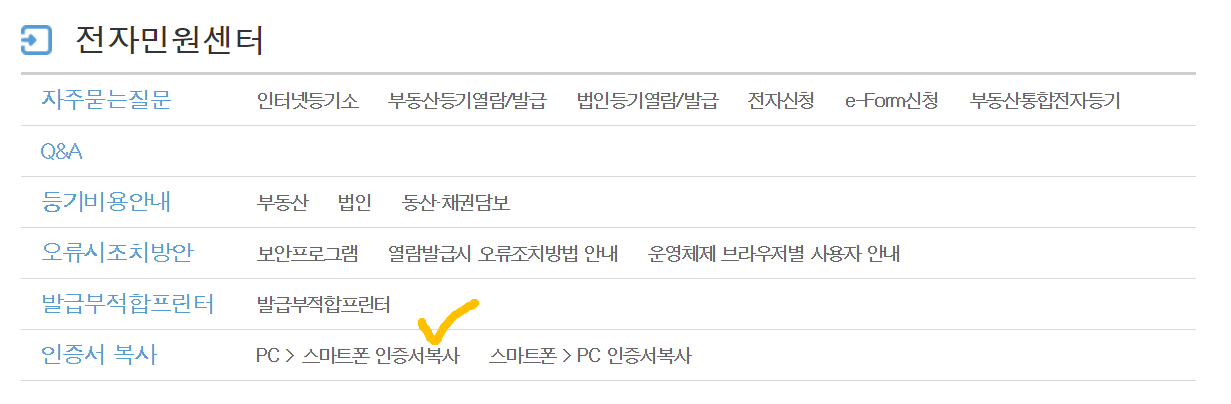
아래로 주~~욱 내려서 "PC > 스마트폰 인증서복사" 클릭!!

나와있는 설명을 읽어보시고
제일 아래에 있는 "PC > 스마트폰 인증서 복사" 클릭!!
처음 사용하시는 분들이면 프로그램 설치하라고 뜰겁니다
모두 설치해 주시면 됩니다
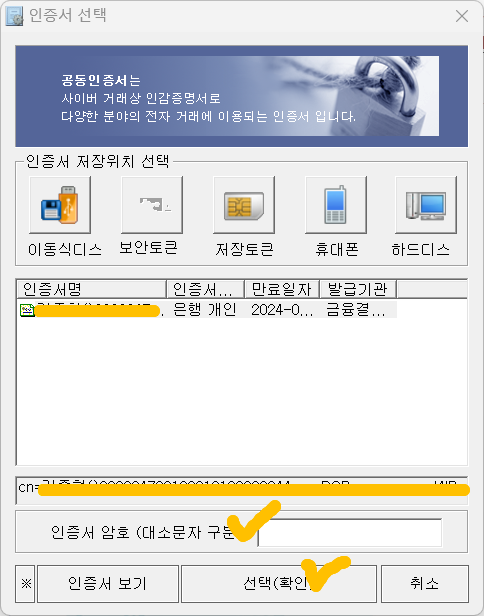
설치하시고 나면 공인인증서 선택창이 뜹니다
비밀번호를 입력해 주시고 "선택(확인)" 클릭!!

인증 코드 입력창이 뜹니다
이제부터는 스마트폰에서 진행해야 합니다
"인터넷등기소" 앱이 없으시면
안드로이드는 "구글 스토어" / 아이폰은 "애플스토어"에서
"인터넷등기소"를 검색해서 설치합니다

저는 설치가 되어있어서 "열기"라고 표시되지만
설치가 안 되어 있는 경우 "설치"고 표시됩니다
클릭해서 설치합니다
그리고 "인터넷등기소"를 실행합니다

아래 "인증서 관리" 클릭!!

"PC > 스마트폰 복사" 클릭!!

인증코드가 발급 되었습니다
다시 PC로 돌아와서 인증코드를 입력합니다

입력 후 "인증서 보내기" 클릭!!

"확인" 후 다시 스마트폰으로 돌아가면

비밀번호 설정 화면이 나옵니다
사용하실 비밀번호를 입력하고 "인증서 저장" 클릭!!
(같은 비밀번호로 하시는 게 제일 좋겠죠~~)

이제 완벽하게 "인터넷등기소" 앱에 공인인증서가 옮겨졌습니다.
확인하시는 방법은

다시 "인증서 관리"로 이동해서
"인증서 삭제" 클릭!!

그럼 옮겨온 공인인증서가 있을 겁니다
이렇게 하면 모두 끝났습니다
언제든지 스마트폰으로 인터넷등기소 서비스를 이용하실 수 있게 되었습니다~~~
한번 해놓으면 인증서 기간 지나거나 앱을 삭제하기 전까지는
언제든지 사용할 수 있습니다~~~
'목표는!!외근!!' 카테고리의 다른 글
| 국세납세증명서(국세완납증명서) 대리로 발급하기 - 행복복지센터 및 세무서 (0) | 2023.07.26 |
|---|---|
| 가족관계증명서 인터넷으로 발급하기 - 대한민국법원 (0) | 2023.07.20 |
| 건강보험자격득실확인서 인터넷으로 발급하기 - 정부24 (0) | 2023.07.18 |
| 국세납세증명서(국세완납증명서) 인터넷으로 발급하기 - 정부24 (0) | 2023.07.17 |
| 등기부등본 인터넷으로 발급하기 - 인터넷등기소 (0) | 2023.07.15 |



